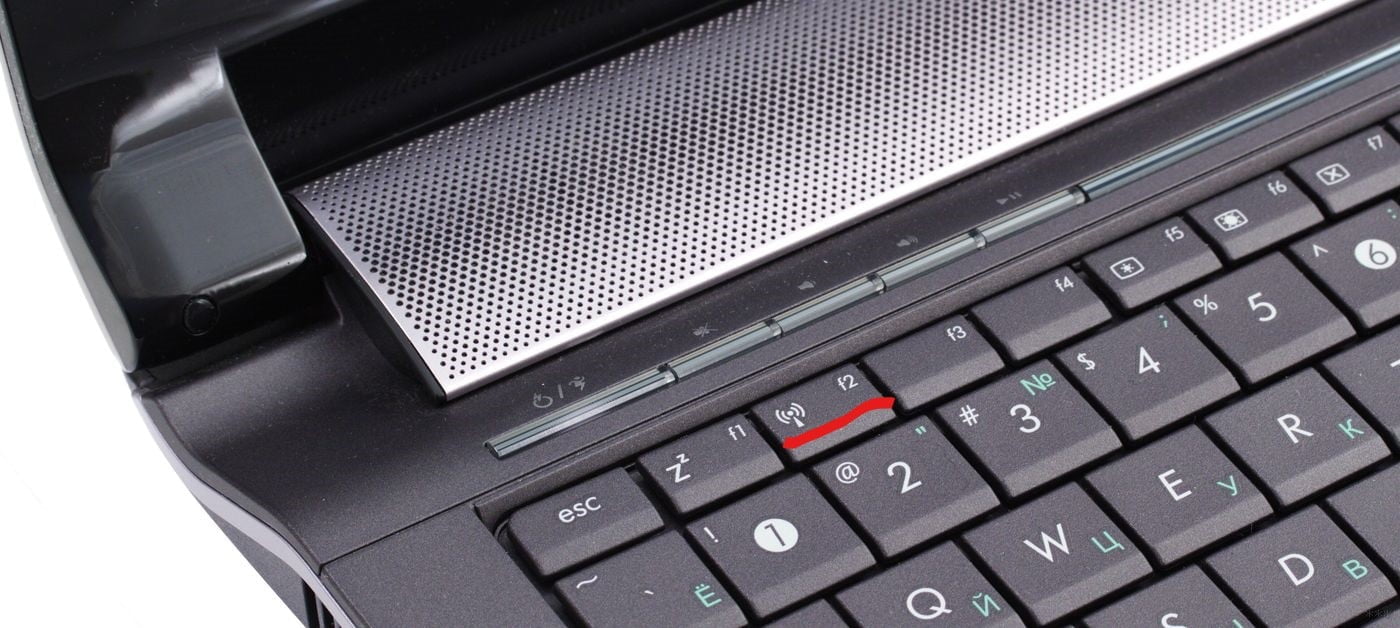Шаг за шагом: где искать Bluetooth на ноутбуке Lenovo
Если вы являетесь владельцем ноутбука Lenovo и ищете способ использовать Bluetooth на вашем устройстве, то вы попали по адресу. На самом деле, поиск Bluetooth на ноутбуке Lenovo довольно прост, и мы расскажем вам, как это сделать.Шаг 1: Откройте ‘Панель управления’Первым шагом для поиска Bluetooth на вашем ноутбуке Lenovo является открытие ‘Панели управления’. Это можно сделать, нажав на значок ‘Пуск’ в левом нижнем углу экрана и выбрав ‘Панель управления’ из списка приложений.Шаг 2: Перейдите в раздел ‘Устройства и принтеры’Когда вы находитесь в ‘Панели управления’, найдите раздел ‘Устройства и принтеры’ и щелкните по нему.Шаг 3: Найдите Bluetooth-устройствоПосле того, как вы перешли в раздел ‘Устройства и принтеры’, вы увидите список всех устройств, подключенных к вашему ноутбуку. Если ваш ноутбук Lenovo имеет Bluetooth-адаптер, вы увидите иконку Bluetooth в этом списке.Шаг 4: Установите соединение с Bluetooth-устройствомЕсли вы нашли Bluetooth-устройство в разделе ‘Устройства и принтеры’, вы можете установить соединение с ним, щелкнув на нем правой кнопкой мыши и выбрав ‘Подключить’. После этого вы сможете использовать Bluetooth на вашем ноутбуке Lenovo.Вот и все, что нужно знать о том, как найти Bluetooth на ноутбуке Lenovo. Надеемся, что эта статья была полезной для вас.
Как проверить, включен ли Bluetooth на ноутбуке Lenovo
Если вы пользуетесь ноутбуком Lenovo, то, скорее всего, вы задались вопросом, включен ли на вашем устройстве Bluetooth, и как его включить, если он выключен. Проверить наличие Bluetooth на ноутбуке Lenovo очень просто.
Сперва, откройте меню ‘Пуск’ и перейдите в настройки. Далее, выберите ‘Устройства’ и ‘Bluetooth и другие устройства’. Если устройство не отображается в списке, значит Bluetooth на вашем ноутбуке выключен.
Чтобы включить Bluetooth, просто нажмите на переключатель, который находится рядом с названием Bluetooth. После этого ваш ноутбук будет искать доступные устройства в радиусе действия Bluetooth.
Если вы не видите Bluetooth в списке устройств, убедитесь, что он включен в БИОС вашего устройства. Для этого нужно перезагрузить ноутбук и зайти в настройки БИОС. В разделе ‘Конфигурация’ найдите раздел ‘Bluetooth’ и убедитесь, что он включен.
Теперь вы знаете, как проверить, включен ли Bluetooth на ноутбуке Lenovo, и как его включить, если он выключен. Следуйте этим простым шагам, чтобы наслаждаться беспроводной связью на вашем устройстве.
Если Bluetooth не работает на вашем ноутбуке Lenovo, то есть несколько причин, по которым это может происходить. Во-первых, убедитесь, что Bluetooth устройство включено на вашем ноутбуке. Это можно сделать с помощью клавиши со значком Bluetooth на клавиатуре Lenovo.
Если устройство включено, но не работает, то необходимо проверить драйвера Bluetooth на вашем ноутбуке. Для этого перейдите в меню «Устройства и принтеры» и найдите свой ноутбук Lenovo. Затем нажмите правой кнопкой мыши на иконке Bluetooth и выберите «Свойства».
Во вкладке «Оборудование» выберите своё устройство Bluetooth и нажмите на кнопку «Свойства». Затем перейдите на вкладку «Драйвер» и проверьте, обновлен ли драйвер Bluetooth. Если нет, то необходимо обновить драйвер Bluetooth до последней версии.
Если все вышеперечисленные действия не помогли, то возможно, что проблема в аппаратной части вашего ноутбука. В этом случае, необходимо связаться с сервисным центром Lenovo и попросить помощи у специалистов.
Следуя этим простым шагам, вы сможете решить проблему с Bluetooth на вашем ноутбуке Lenovo. Не забудьте обновлять драйвера и следовать инструкциям, чтобы ваш ноутбук всегда работал на высшем уровне.
Как подключить Bluetooth-устройства к ноутбуку Lenovo
Для подключения Bluetooth-устройств к ноутбуку Lenovo, вам нужно выполнить несколько простых шагов. Сначала откройте меню «Параметры» на вашем ноутбуке и выберите «Устройства». Затем выберите «Bluetooth и другие устройства».
Если Bluetooth-устройство не видно в списке доступных, убедитесь, что оно подключено и находится в режиме поиска. Если устройство все еще не отображается, попробуйте перезагрузить ноутбук и повторить попытку.
Когда устройство появится в списке, выберите его и нажмите «Подключить». В некоторых случаях вам могут потребоваться дополнительные действия, такие как ввод пароля, чтобы завершить процесс подключения.
Как только устройство подключено к ноутбуку, вы можете использовать его для передачи данных или для прослушивания музыки без проводов.
Подключение Bluetooth-устройств к ноутбуку Lenovo несложно и может быть выполнено в несколько кликов мыши. Следуйте этим простым шагам, чтобы наслаждаться комфортом беспроводного подключения.
Если у вас есть Bluetooth-наушники и ноутбук Lenovo, то подключение их друг к другу не составит большого труда. Вот несколько простых шагов, которые помогут вам подключить Bluetooth-наушники к ноутбуку Lenovo:
1. Убедитесь, что Bluetooth на вашем ноутбуке Lenovo включен. Для этого перейдите в настройки Bluetooth и убедитесь, что переключатель включен.
2. Включите Bluetooth-наушники в режиме поиска. Обычно, для перехода в этот режим, нужно удерживать кнопку включения наушников в течение нескольких секунд.
3. Найдите ваш ноутбук Lenovo в списке устройств Bluetooth на наушниках. Когда вы найдете его, нажмите на него и подтвердите связь.
4. После подтверждения связи, вы можете начать использовать Bluetooth-наушники для прослушивания музыки или для звонков.
Теперь, когда вы знаете, как подключить Bluetooth-наушники к ноутбуку Lenovo, вы можете наслаждаться качественным звуком и удобством использования без лишних проводов. Если у вас возникнут какие-то проблемы с подключением, обратитесь за помощью к инструкции, которая поставляется вместе с наушниками, или на сайт производителя.
Как подключить Bluetooth-клавиатуру к ноутбуку Lenovo
Если вы хотите подключить Bluetooth-клавиатуру к ноутбуку Lenovo, то вам нужно выполнить несколько простых шагов. Сначала убедитесь, что Bluetooth на вашем ноутбуке включен. Для этого откройте настройки Bluetooth и убедитесь, что переключатель Bluetooth включен.
Затем включите Bluetooth на клавиатуре. Обычно для этого нужно нажать и удерживать кнопку питания на клавиатуре, пока не загорится индикатор Bluetooth.
После этого на вашем ноутбуке откройте настройки Bluetooth и выберите ‘Добавить устройство’. В списке устройств выберите клавиатуру и нажмите ‘Соединить’.
Когда ноутбук и клавиатура успешно соединятся, вы увидите сообщение об успешном подключении. Теперь вы можете использовать свою Bluetooth-клавиатуру для набора текста и других задач.
Помните, что процедура подключения Bluetooth-клавиатуры может отличаться в зависимости от модели ноутбука Lenovo и клавиатуры. Если у вас возникнут проблемы с подключением, обратитесь к инструкции по эксплуатации вашего устройства.
Как обновить драйвера Bluetooth на ноутбуке Lenovo
Если у вас возникли проблемы с Bluetooth на ноутбуке Lenovo, это может быть связано с устаревшими драйверами. Чтобы исправить ситуацию, вам нужно обновить драйверы Bluetooth. Вот, как это сделать:
1. Откройте меню ‘Пуск’ и найдите ‘Диспетчер устройств’.
2. Найдите в списке Bluetooth, раскройте его и щелкните правой кнопкой мыши на устройстве Bluetooth.
3. Выберите ‘Обновить драйвер’ и следуйте инструкциям на экране.
4. Если обновление драйвера не помогло, попробуйте переустановить его. Для этого выберите ‘Удалить устройство’ и перезагрузите компьютер.
5. После перезагрузки компьютера, Windows автоматически установит драйвер Bluetooth.
Обновление драйверов Bluetooth может помочь решить многие проблемы, связанные с Bluetooth на ноутбуке Lenovo. Если вы все еще сталкиваетесь с проблемами, обратитесь за технической поддержкой. Для того, чтобы воспользоваться функцией Bluetooth на ноутбуке Lenovo, необходимо правильно установить драйвера. На официальном сайте производителя можно найти нужные файлы, просто указав модель своего устройства и операционную систему.
Для загрузки драйверов Bluetooth на ноутбук Lenovo необходимо перейти на страницу поддержки на официальном сайте Lenovo. На этой странице необходимо выбрать свою модель ноутбука и операционную систему, после чего можно будет скачать необходимые драйвера.
После загрузки драйверов необходимо их установить на ноутбуке. Для этого нужно зайти в папку, в которую были загружены драйвера, и запустить файл с расширением .
exe. Далее следуйте инструкциям установки и перезагрузите ноутбук.
После перезагрузки можно проверить работу Bluetooth на ноутбуке Lenovo. Для этого нужно зайти в настройки устройства и проверить, что функция Bluetooth включена. Если все сделано правильно, то вы сможете подключить свои устройства к ноутбуку через Bluetooth и наслаждаться беспроводной связью. Как установить драйвера Bluetooth на ноутбук Lenovo
Если ваш ноутбук Lenovo не обнаруживает устройства Bluetooth, возможно, вам нужно установить драйвер. Вот как это сделать:
1. Откройте веб-браузер и перейдите на официальный сайт поддержки Lenovo.
2. Найдите свою модель ноутбука и загрузите драйвер Bluetooth для вашей операционной системы.
3. Запустите файл установки и следуйте инструкциям на экране.
4. После установки перезагрузите ноутбук.
Теперь ваш ноутбук Lenovo должен обнаруживать устройства Bluetooth. Если у вас все еще возникают проблемы, попробуйте обновить драйвер или связаться с технической поддержкой Lenovo для получения дополнительной помощи.
Читайте далее: